다른 TV 제조업체와 마찬가지로 Hisense는 모든 TV에 편리한 리모컨을 제공합니다. 그러나 Hisense 리모컨의 배터리가 부족하거나 분실되거나 작동이 중지되는 경우 iPhone용 원격 앱과 같은 대안이 필요합니다.

이 가이드에서는 iPhone용 최고의 Hisense 원격 제어 앱 중 일부를 살펴보겠습니다.
Hisense TV를 위한 최고의 iPhone 원격 앱
Apple Play Store에는 사용자가 iPhone을 사용하여 Hisense TV를 제어할 수 있는 다양한 원격 제어 앱이 있습니다. 일반적으로 이러한 앱은 채널 변경이나 볼륨 조정과 같이 일반 리모컨으로 할 수 있는 모든 작업을 어느 정도 수행할 수 있습니다.
하이센스 리모트NOW
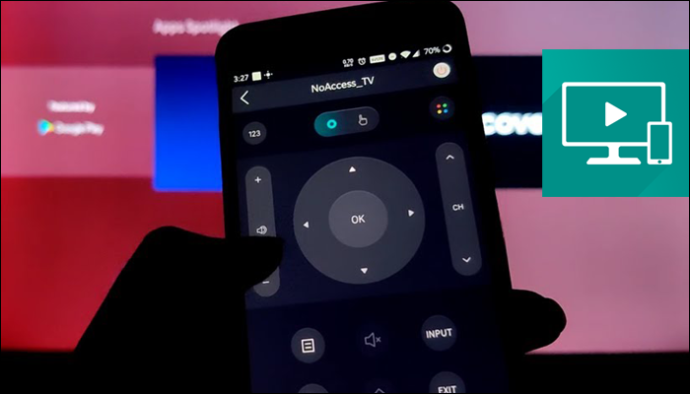
Apple Play Store에는 원격 앱을 공유하는 독립 개발자와 타사 개발자가 많이 있습니다. 하지만 좀 더 공식적인 내용을 고수하고 싶다면 하이센스 리모트NOW 선택할 앱은 앱입니다. Hisense 자체에서 개발한 이 앱은 Hisense TV를 위한 이상적인 파트너입니다.
Hisense RemoteNOW는 일반 리모컨처럼 작동할 뿐만 아니라 더 많은 주요 기능도 제공합니다. 예를 들어 휴대폰에서 TV로 미디어를 스트리밍할 수 있습니다. 또한 좋아하는 프로그램 목록을 만들 수 있으며 몇 번의 간단한 탭만으로 TV에 새 앱을 빠르고 쉽게 추가할 수 있습니다.
장점:
- Hisense TV용으로 특별히 Hisense에서 개발함
- 원활하고 간단한 사용자 인터페이스
- 미디어 스트리밍 및 즐겨찾기와 같은 추가 주요 기능
단점:
- 특정 Hisense 모델에서만 작동합니다.
구글 TV
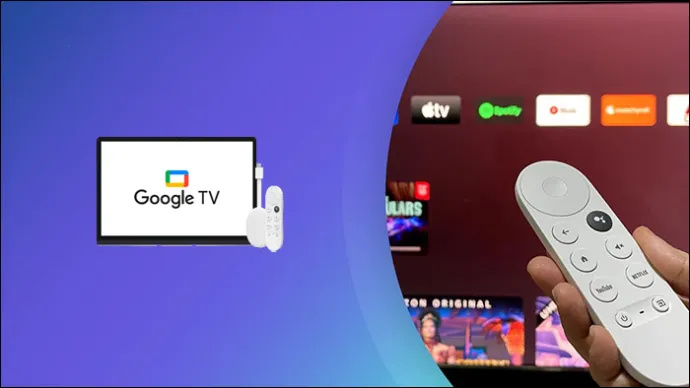
TV 운영 체제에 맞는 적절한 원격 앱을 선택하는 것이 중요합니다. 많은 Hisense TV는 Google 또는 Android OS를 실행합니다. 모델이 Google 또는 Android를 실행하는 경우 다음을 기대할 수 있습니다. 구글 TV 제어하는 데 도움이 되는 앱입니다.
Google의 공식 앱인 Google TV는 완전히 안전하고 매우 직관적입니다. 스마트한 사용자 인터페이스를 갖추고 있으며 100% 무료로 사용할 수 있습니다. 또한 Google 어시스턴트가 통합되어 있어 음성으로 프로그램과 영화를 검색하거나 TV를 제어할 수 있습니다.
장점:
- 음성 제어 및 관심 목록과 같은 유용한 기능이 많이 있습니다.
- 1,000개 이상의 앱에 빠르게 액세스
- 작업하기 쉬움
단점:
- Android 또는 Google OS를 실행하지 않는 TV에서는 작동하지 않습니다.
아마존 파이어 TV

일부 Hisense TV는 Amazon의 FireOS에서도 실행됩니다. Hisense Fire TV가 있거나 Amazon Fire Stick을 통해 대부분의 미디어를 시청하는 경우 아마존 파이어 TV 앱은 사용하는 앱입니다.
핫메일에서 Gmail로 이메일을 전달하는 방법
이 앱은 매우 간단한 제어 기능을 제공하며 명확한 버튼이 있는 원격 인터페이스나 보다 유연한 제어를 위한 터치패드 리모컨 사이를 전환할 수 있습니다. 또한 영화, 프로그램 등을 휴대폰에서 TV로 직접 스트리밍할 수도 있습니다.
장점:
- Fire TV 사용자를 위한 이상적인 선택
- 귀하의 선호도에 맞는 다양한 제어 방법
- 빠르고 원활한 미디어 스트리밍
단점:
- Fire 장치에서만 작동합니다.
- 일부 사용자가 이 앱의 연결 문제를 보고했습니다.
유니모트
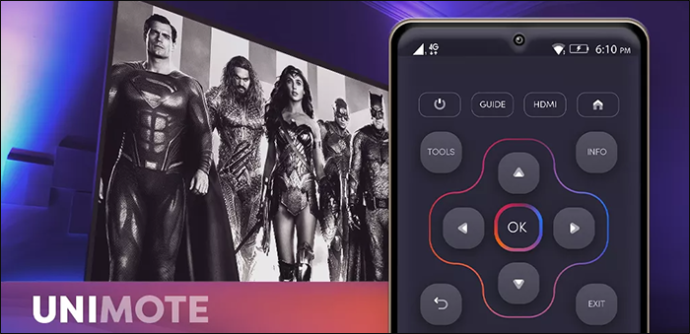
범용 TV 리모컨 인기 있는 Hisense 모델을 포함하여 iPhone으로 수많은 유형의 TV를 제어하는 데 사용할 수 있는 앱입니다. iPhone 화면 전체에 걸쳐 깔끔한 버튼 레이아웃을 갖춘 매우 세련된 인터페이스가 특징입니다.
몇 번의 간단한 탭만으로 TV를 켜고, 채널을 변경하는 등의 작업을 수행할 수 있습니다. 또한 이 앱은 초보자에게 적합하지만 화면 미러링과 같은 숙련된 사용자를 위한 고급 기능도 갖추고 있습니다. 단점은 이러한 재미있는 기능 중 상당수가 페이월 뒤에 갇혀 있기 때문에 사용자가 완전한 경험을 얻으려면 비용을 지불해야 한다는 것입니다.
장점:
- Hisense를 포함한 대부분의 TV 브랜드 및 모델과 호환됩니다.
- 다양하고 편리한 고급 기능이 제공됩니다.
- 초보자에게 매우 친숙하고 사용하기 쉽습니다.
단점:
- 무료 버전에는 광고가 많이 있습니다.
- 모든 기능을 사용하려면 프리미엄 버전을 구입해야 합니다.
년도

년도 iOS 기기를 위한 또 다른 범용 원격 제어 앱입니다. 이름에서 알 수 있듯이 Roku 운영 체제에서 작동하도록 설계되었습니다. 미디어 및 스트리밍을 위한 Hisense Roku TV 또는 Roku 박스가 있는 경우 이 앱을 사용할 수 있습니다.
Roku 원격 제어 앱을 사용하면 Hisense TV에서 Roku 채널을 즉시 선택하고 시청할 수 있습니다. 또한 iPhone에서 TV 화면으로의 전송은 물론 볼륨 조절 등과 같은 모든 기본 기능도 지원합니다. 음성 명령도 있지만 항상 예상대로 작동하지는 않습니다.
장점:
- Roku 사용자를 위한 완벽한 선택
- 초고속의 원활한 스트리밍에 이상적
- 또한 휴대전화에서 TV로 전송할 수도 있습니다.
단점:
- 음성 명령은 신뢰할 수 없습니다.
- Roku OS TV 또는 박스에서만 작동합니다.
자주 묻는 질문
TV 리모컨 앱이란 무엇인가요?
이 앱은 기본적으로 휴대폰을 리모콘으로 변환하여 쉽게 가리키고 탭하고 TV를 켜거나 볼륨을 조절할 수 있는 모바일 앱입니다. Android와 iOS에는 다양한 기능과 레이아웃을 갖춘 이러한 앱이 많이 있습니다. 이들 중 다수는 Wi-Fi를 사용하여 스마트 TV에 연결하고 상호 작용하지만 일부는 표준 TV 제어와 마찬가지로 IR(적외선) 조명을 사용합니다.
TV 리모컨 앱을 사용하려면 Wi-Fi가 필요합니까?
대부분의 경우 그렇습니다. 대부분의 iPhone 원격 앱은 Wi-Fi를 사용하여 iPhone과 TV 사이의 간격을 메우고 Wi-Fi 네트워크를 통해 신호를 보내 TV를 켜고 볼륨을 조정하는 등의 작업을 합니다. 그러나 일부 앱은 대신 IR 조명을 사용하여 작동합니다. 일반 TV리모컨과 같습니다. 안타깝게도 iPhone에는 IR 블래스터가 내장되어 있지 않지만 IR 액세서리를 구입하여 IR 지원 원격 앱을 사용할 수 있습니다.
TV 리모컨 앱은 무엇을 할 수 있나요?
앱에 따라 다르지만 일반적으로 일반 리모콘이 수행할 수 있는 기능의 대부분 또는 전부를 수행할 수 있습니다. 여기에는 볼륨을 높이거나 낮추거나, 채널을 변경하거나, TV를 켜고 끄는 등의 기본적인 작업이 포함됩니다. 일부 제품에는 추가 스마트 TV 기능이 함께 제공되어 TV에서 더 많은 기능을 사용할 수도 있습니다. 이를 통해 프로그램 가이드에 액세스하거나 미디어를 화면에 전송할 수 있습니다.
TV 리모컨 앱이 필요한 이유는 무엇입니까?
원래 TV 리모컨을 분실한 경우 이러한 원격 앱 중 하나를 사용해 보아야 할 수도 있습니다. 예를 들어, 많은 사람들이 소파 뒤쪽으로 미끄러져 내려갈 때 리모컨을 잊어버립니다. 리모컨의 배터리 전원이 끊어지거나 부족해 실망스러울 수도 있습니다. iPhone 리모컨 앱은 훨씬 더 편리한 경향이 있으며, TV 리모컨에 비해 iPhone을 잃어버리는 것이 더 어렵습니다.
Excel에서 열을 전환하는 방법
내 Hisense TV에서 모든 TV 리모컨 앱을 사용할 수 있나요?
아니요. 사용 가능한 TV 원격 앱이 많이 있지만 모두 Hisense 모델에서 작동하지는 않습니다. 실제로 이들 중 다수는 특정 범위의 TV에서만 작동합니다. '유니버설'로 판매되는 앱에도 일반적으로 몇 가지 제한 사항이 있습니다. 다행스럽게도 대부분은 무료이므로 다운로드하여 테스트하여 어떤 것이 TV 모델에 올바르게 작동하는지 확인할 수 있습니다.
휴대폰으로 TV 제어
기존 리모컨이 고장났거나, 배터리가 없거나, 작동하지 않는 경우 iPhone용 편리한 Hisense 원격 앱이 해결책입니다. 빠르게 설치하고 사용하기 쉬운 이 유용한 앱을 사용하면 iPhone에서 직접 TV를 완벽하게 제어할 수 있습니다.
TV용 iPhone 원격 앱을 사용해 보셨나요? 어떤 원격 앱을 추천하시나요? 아래 댓글 섹션을 통해 알려주세요.









